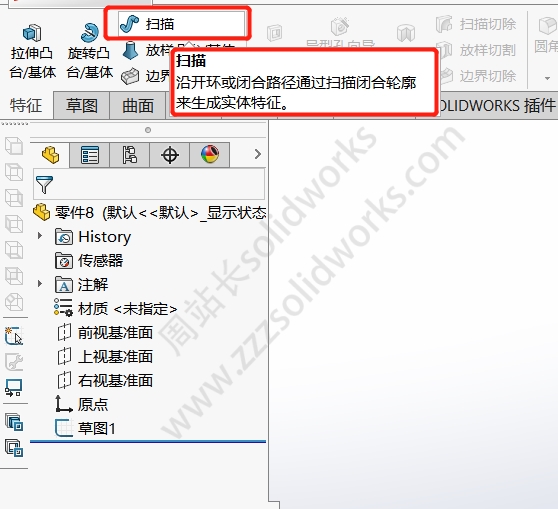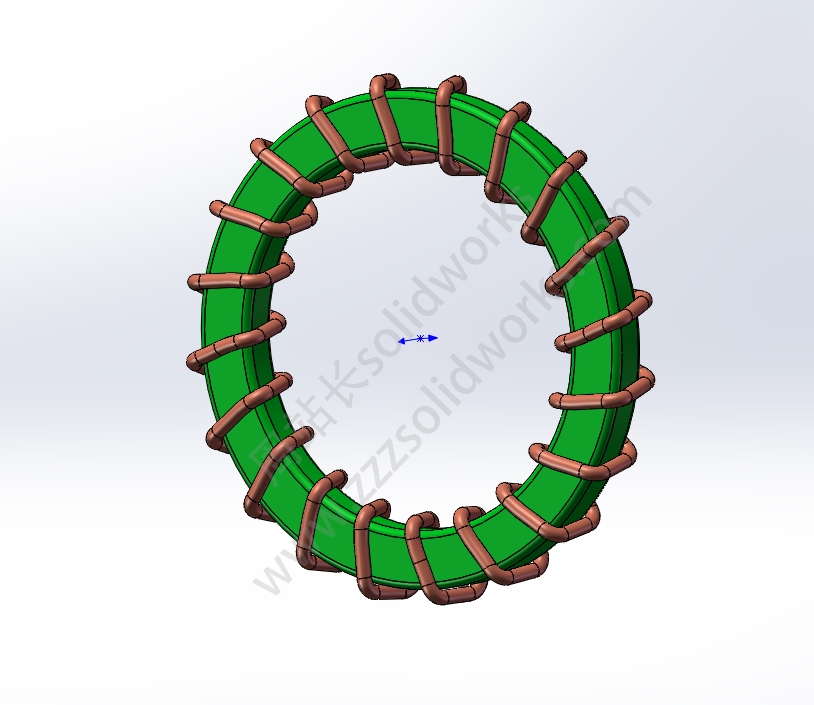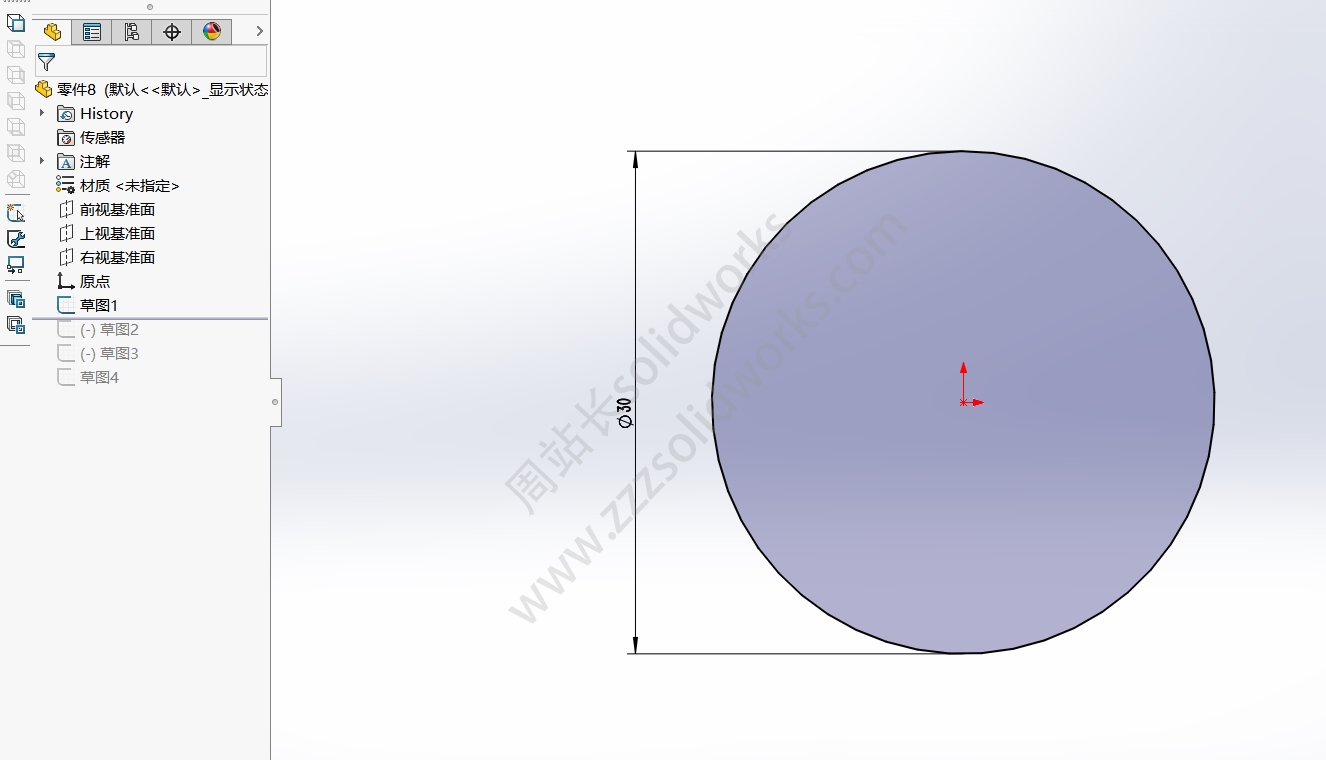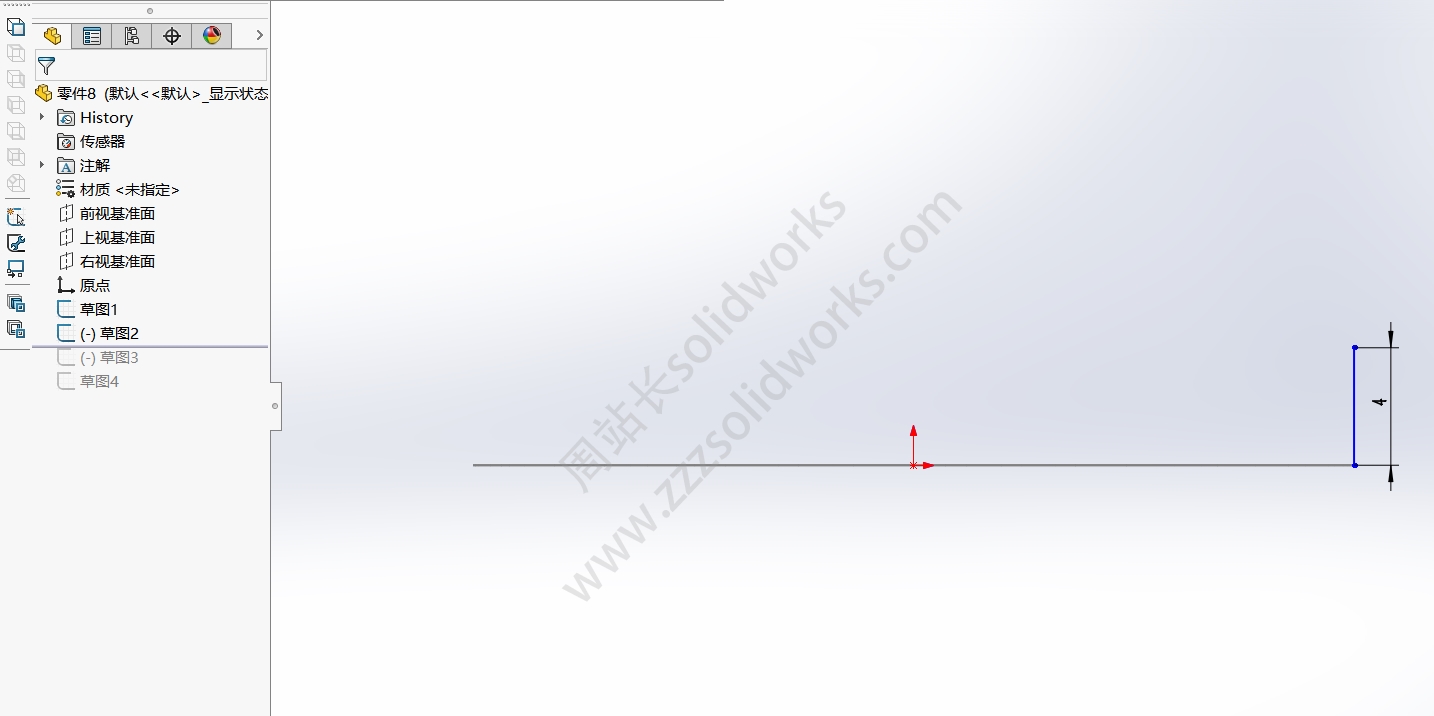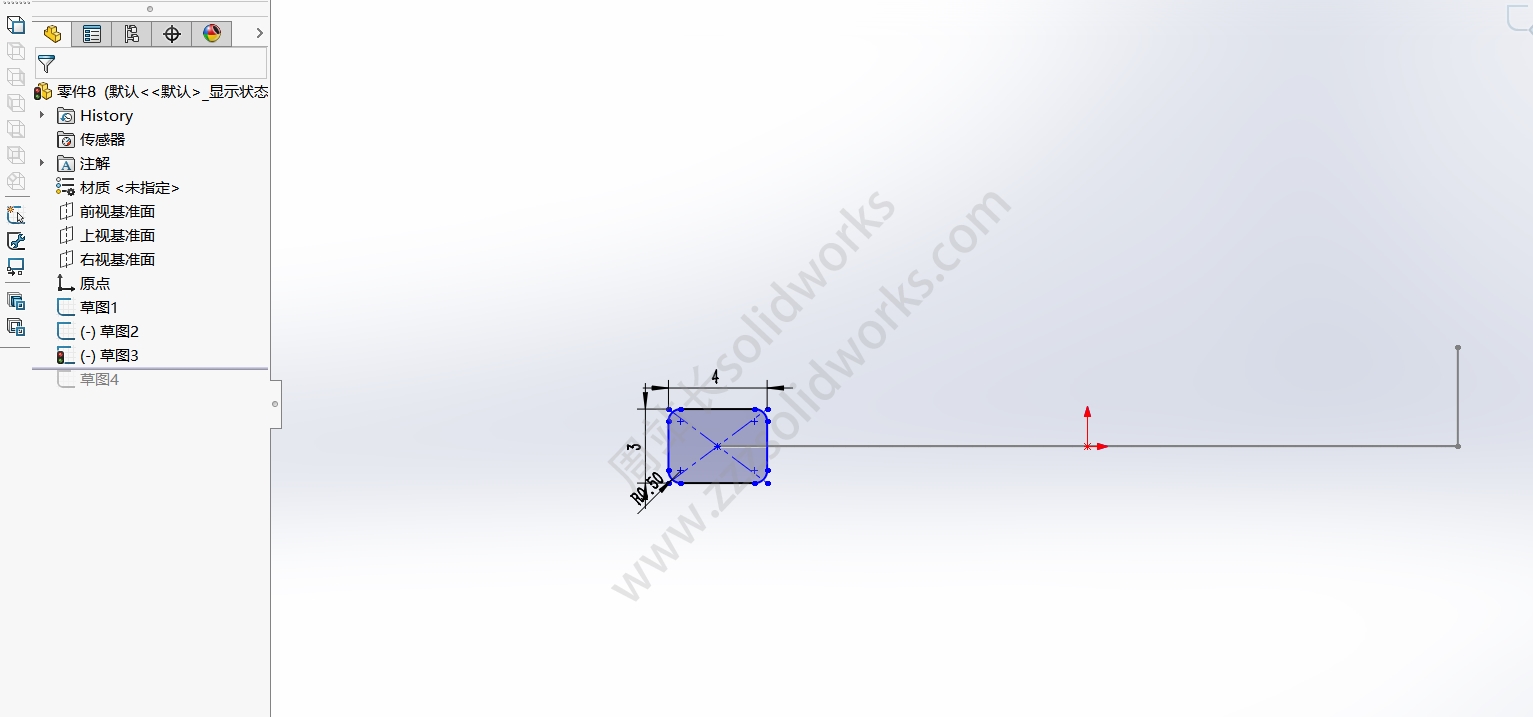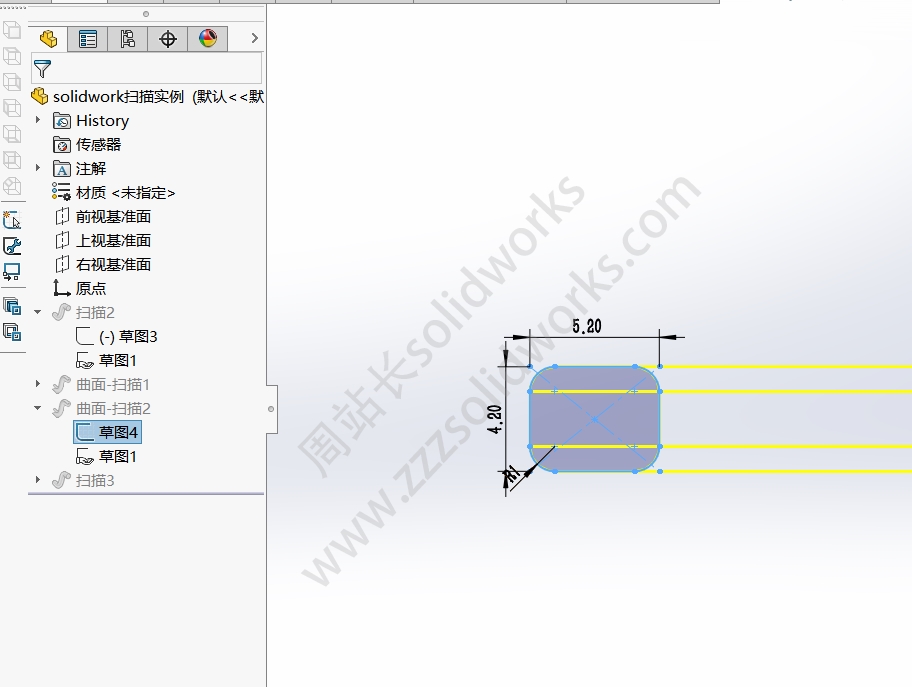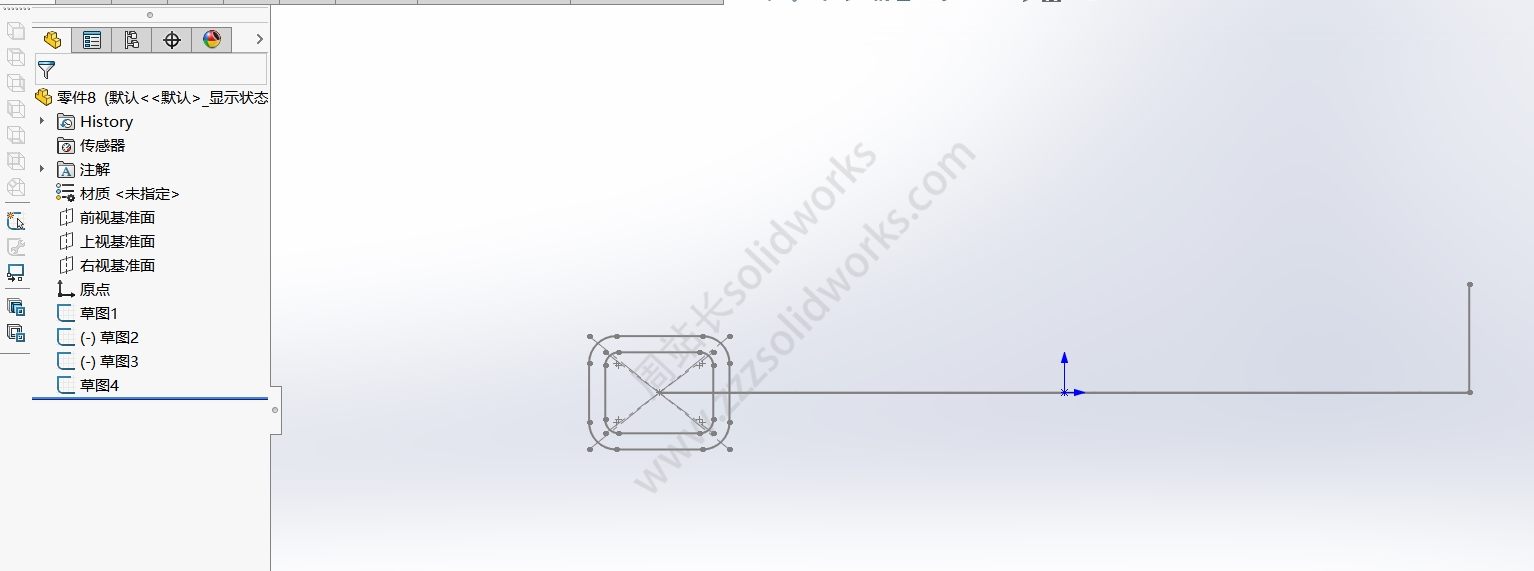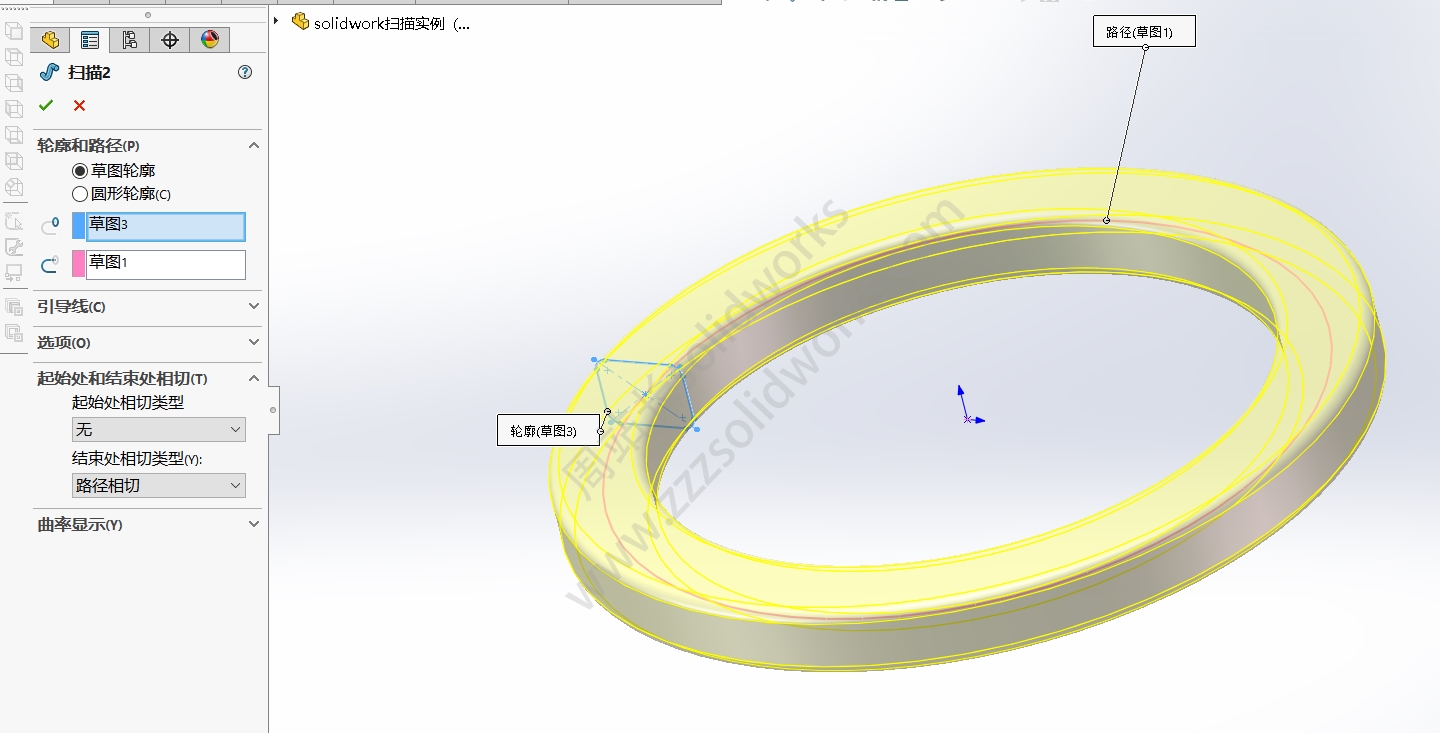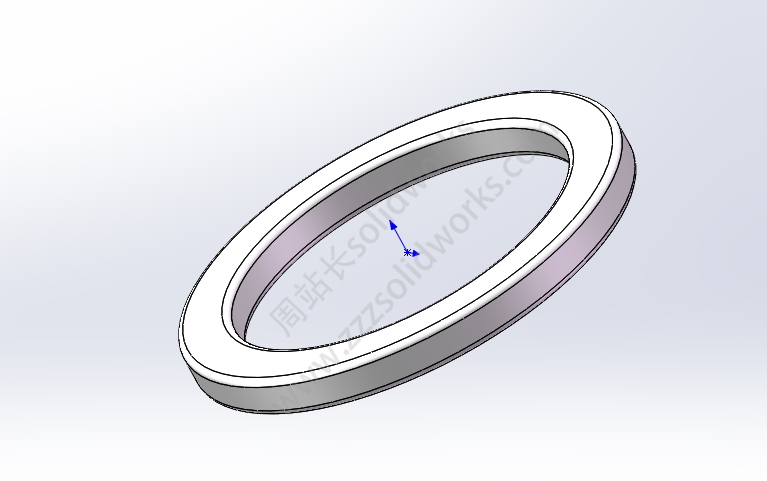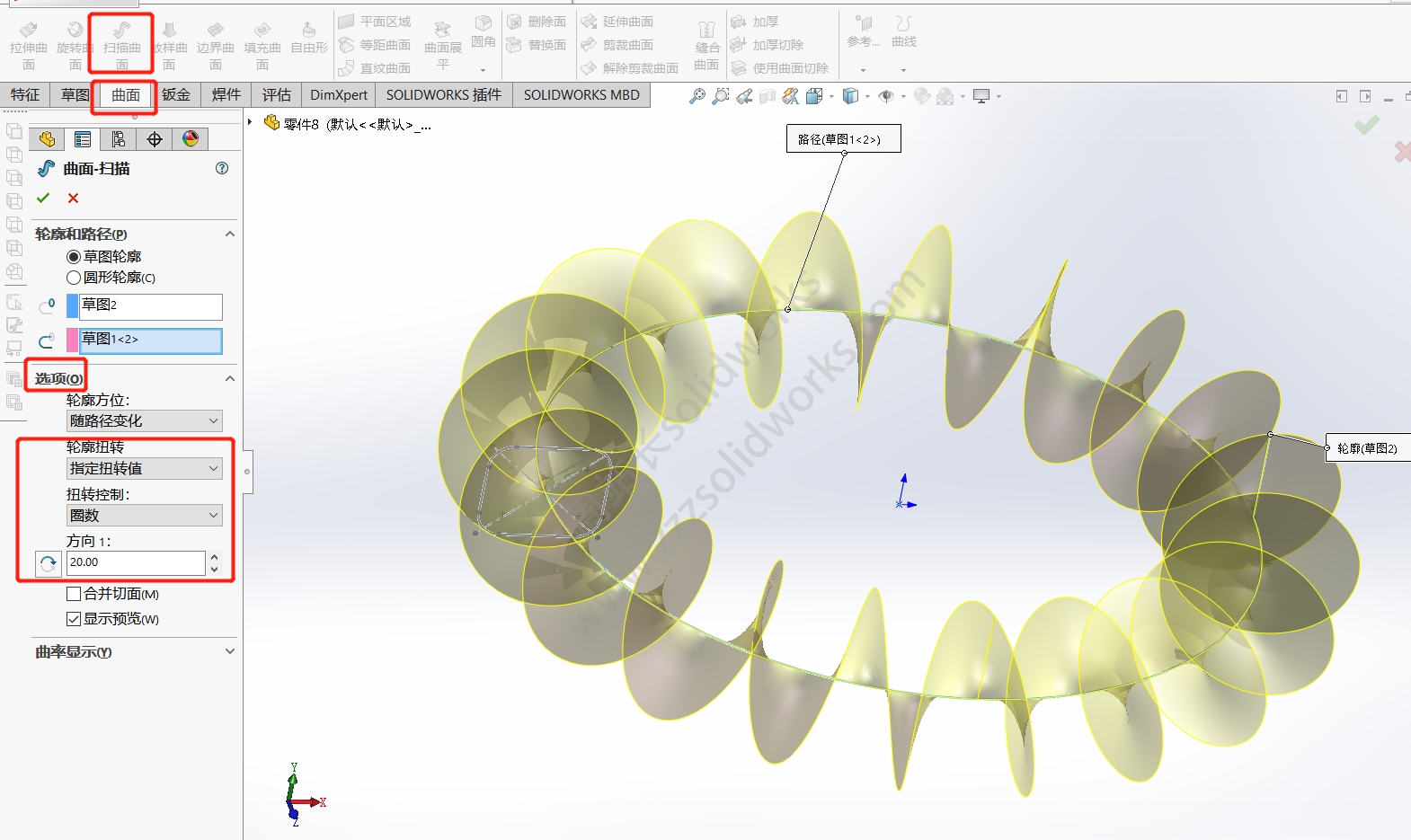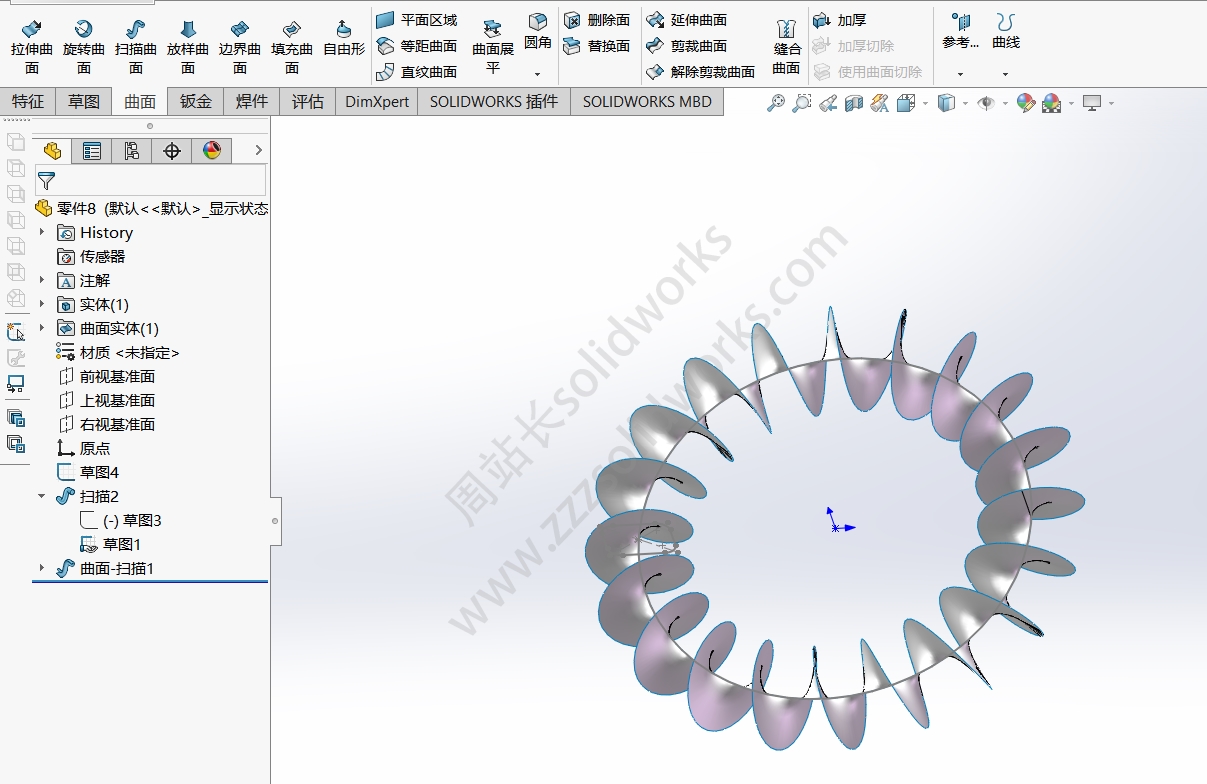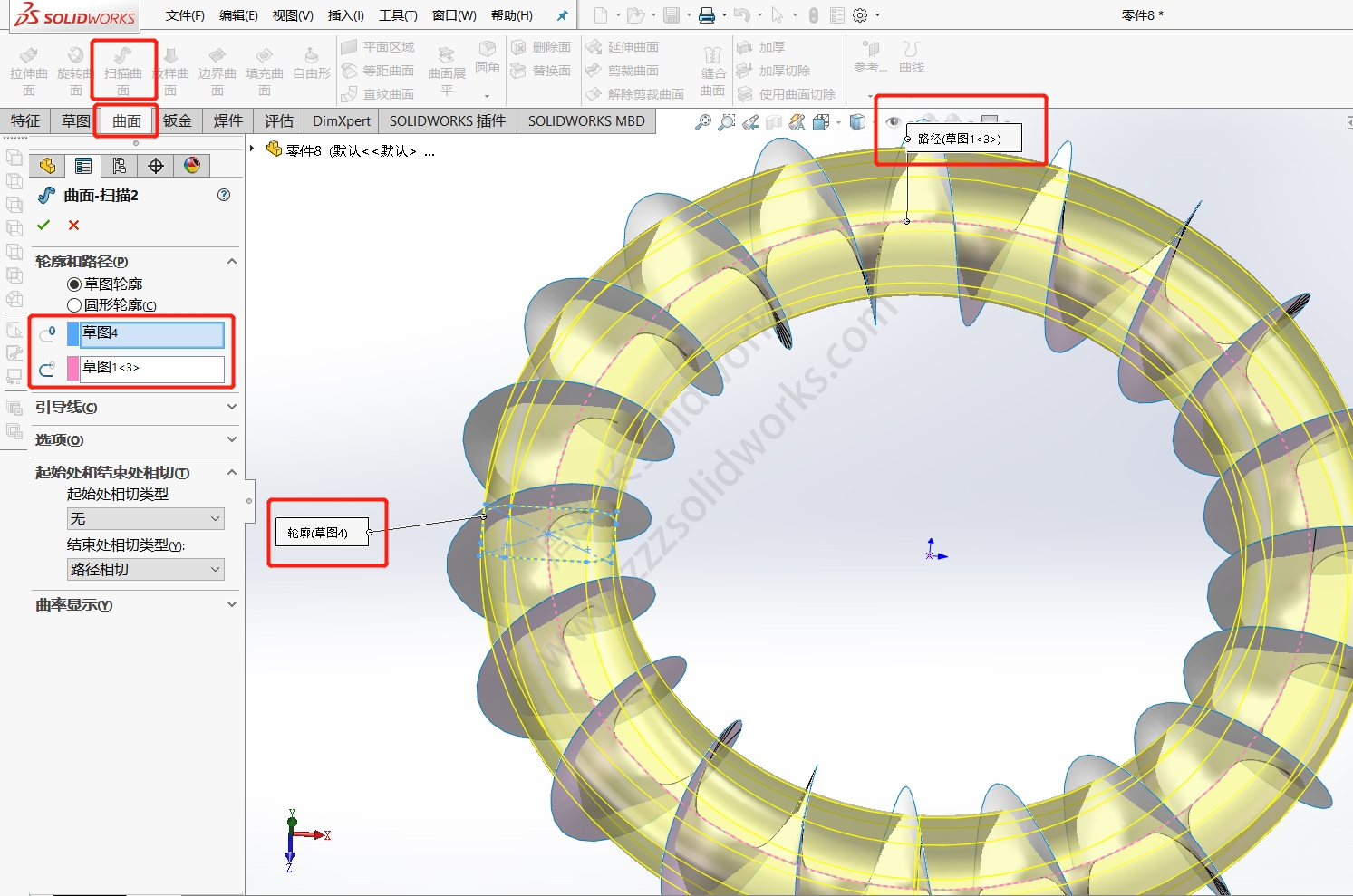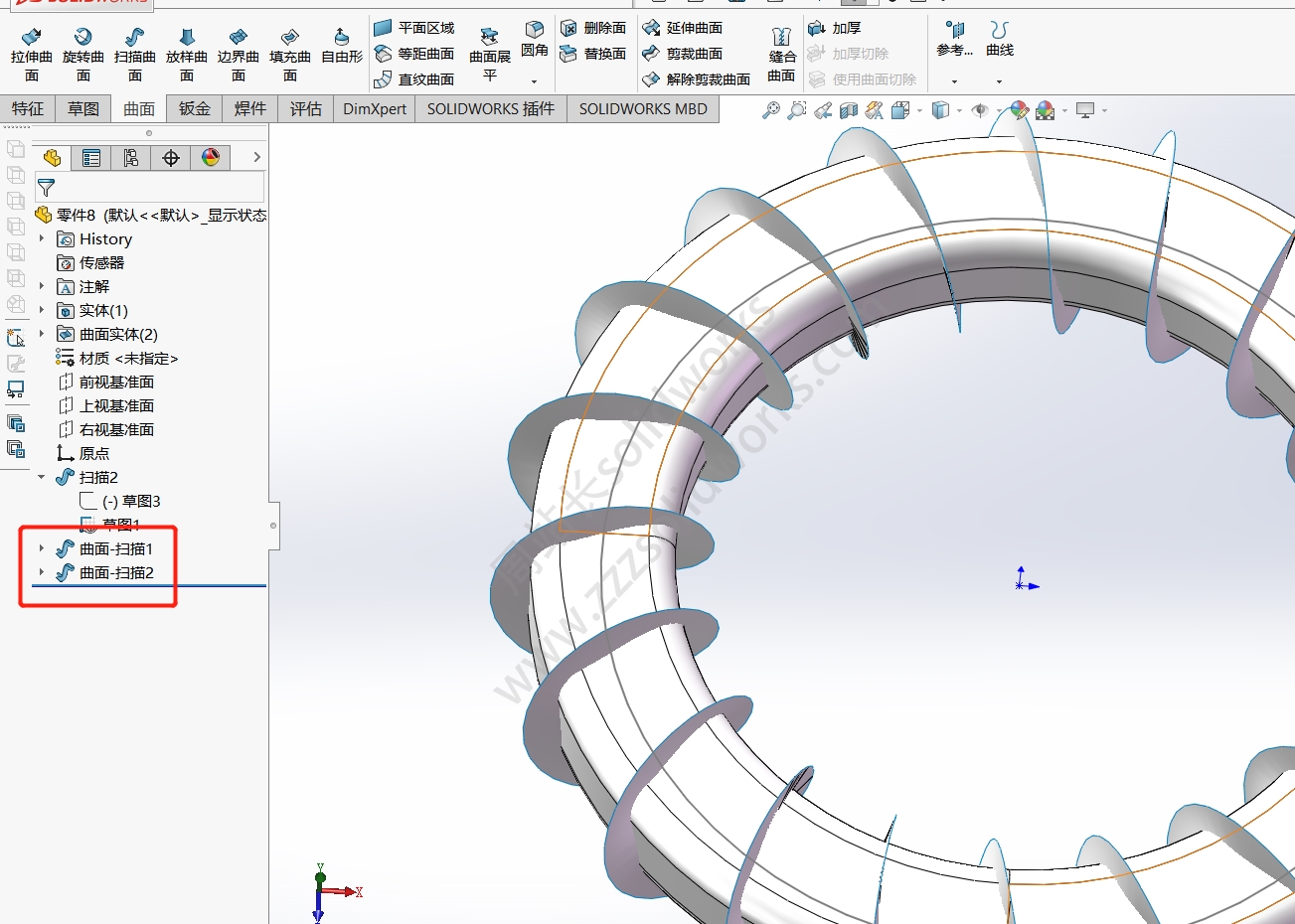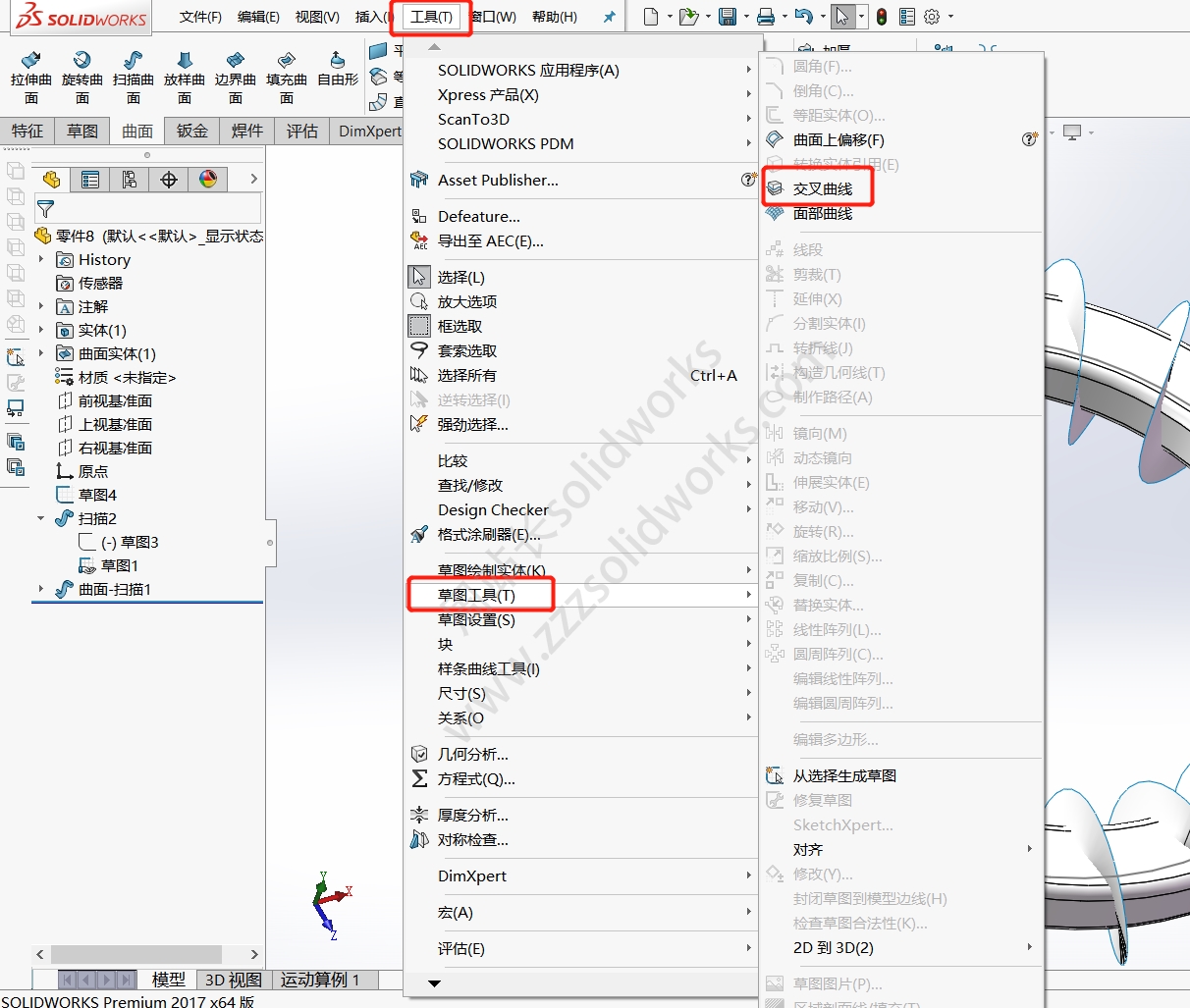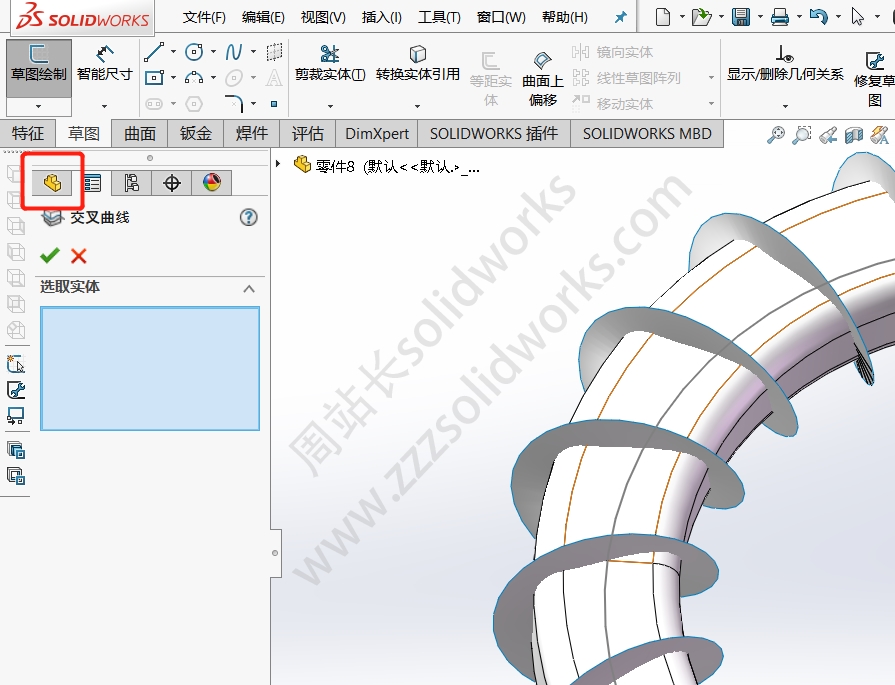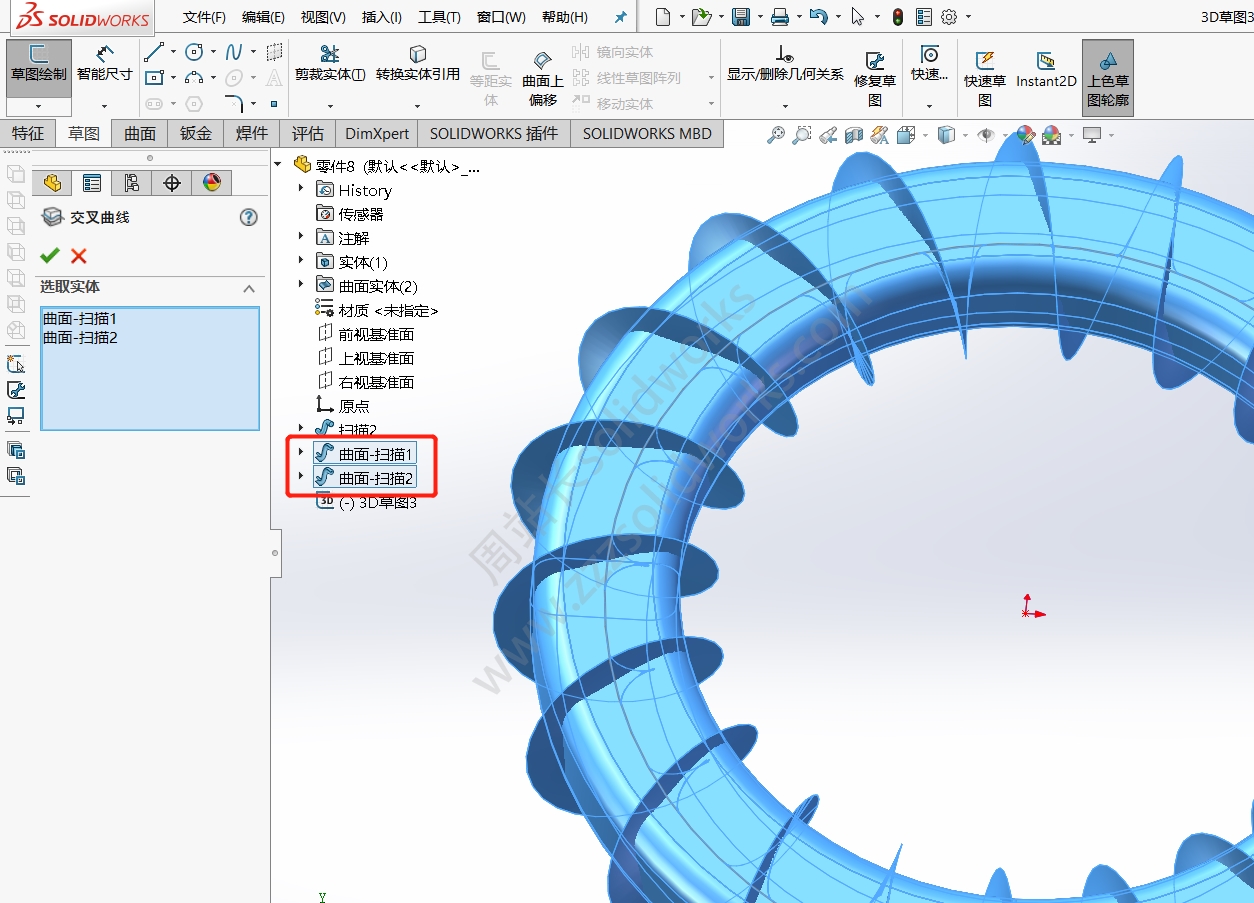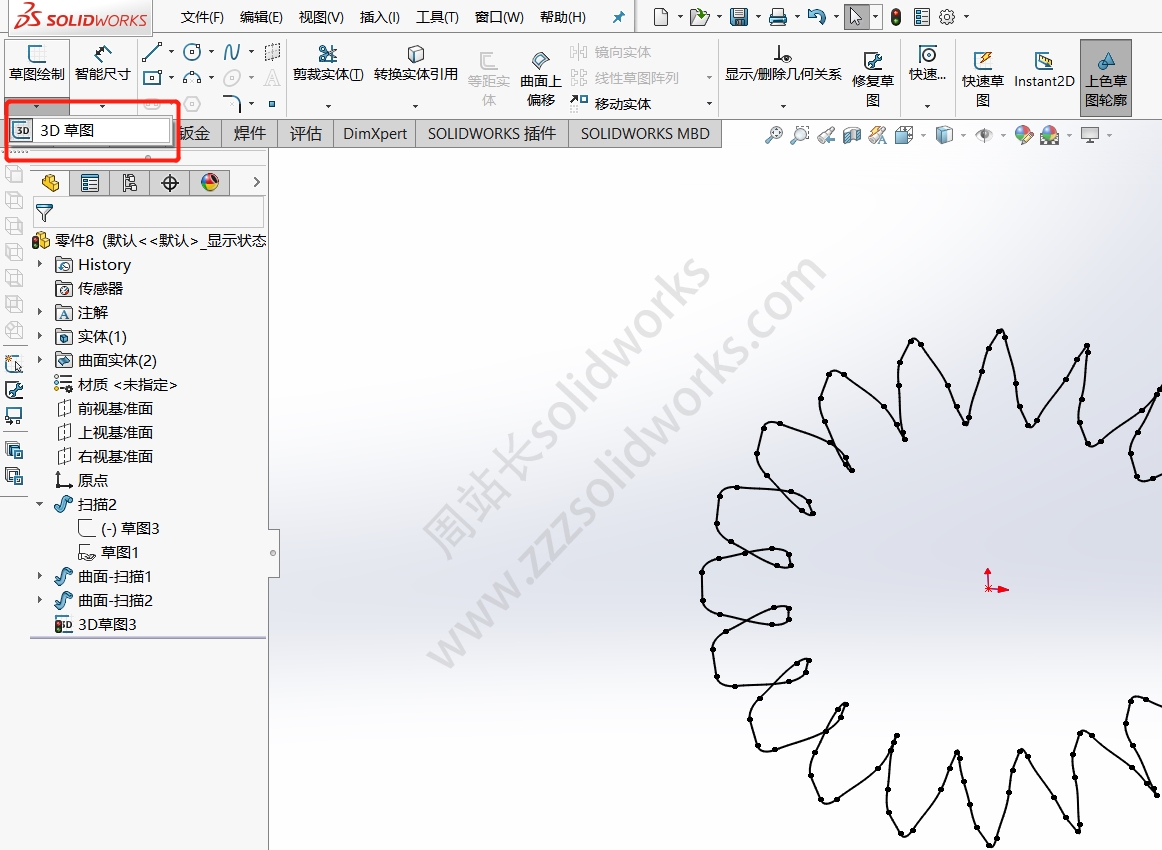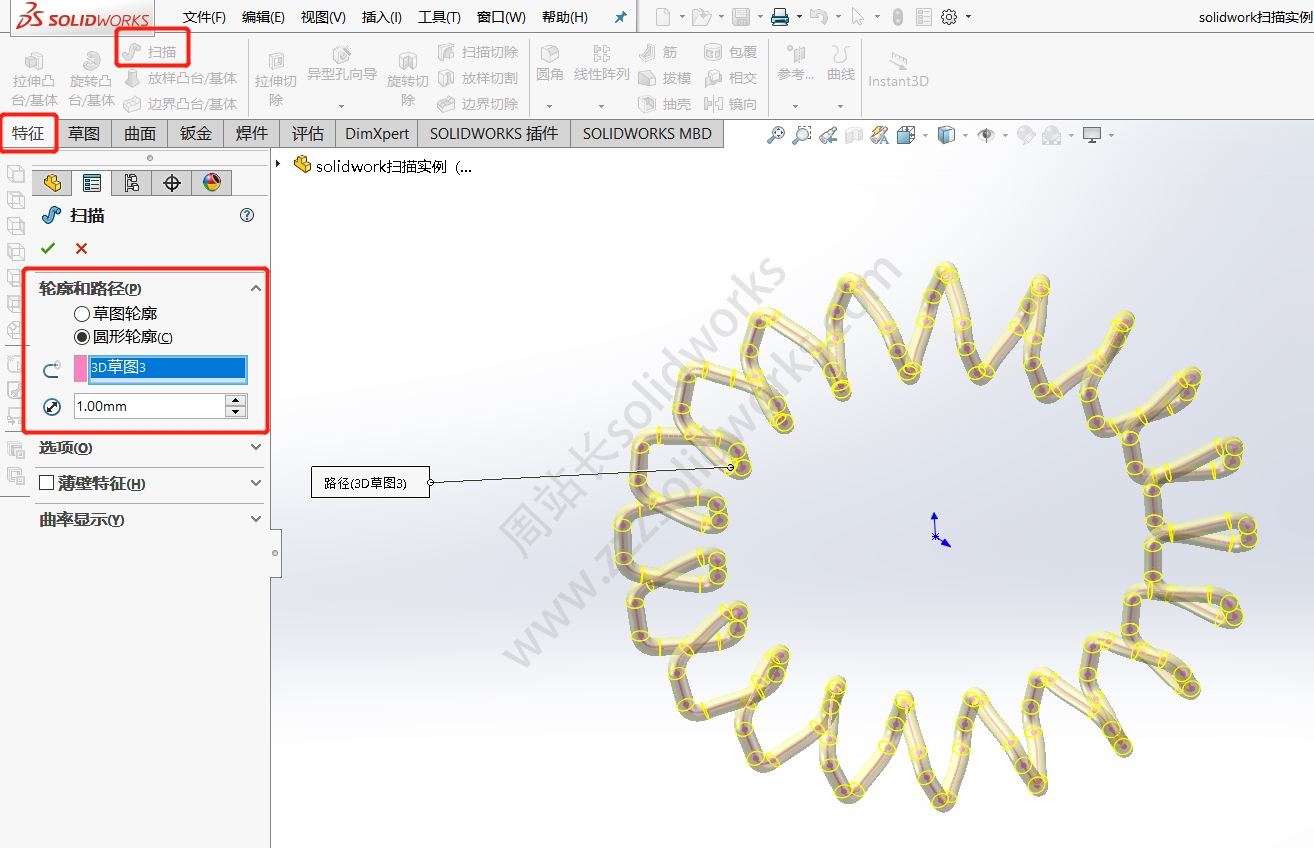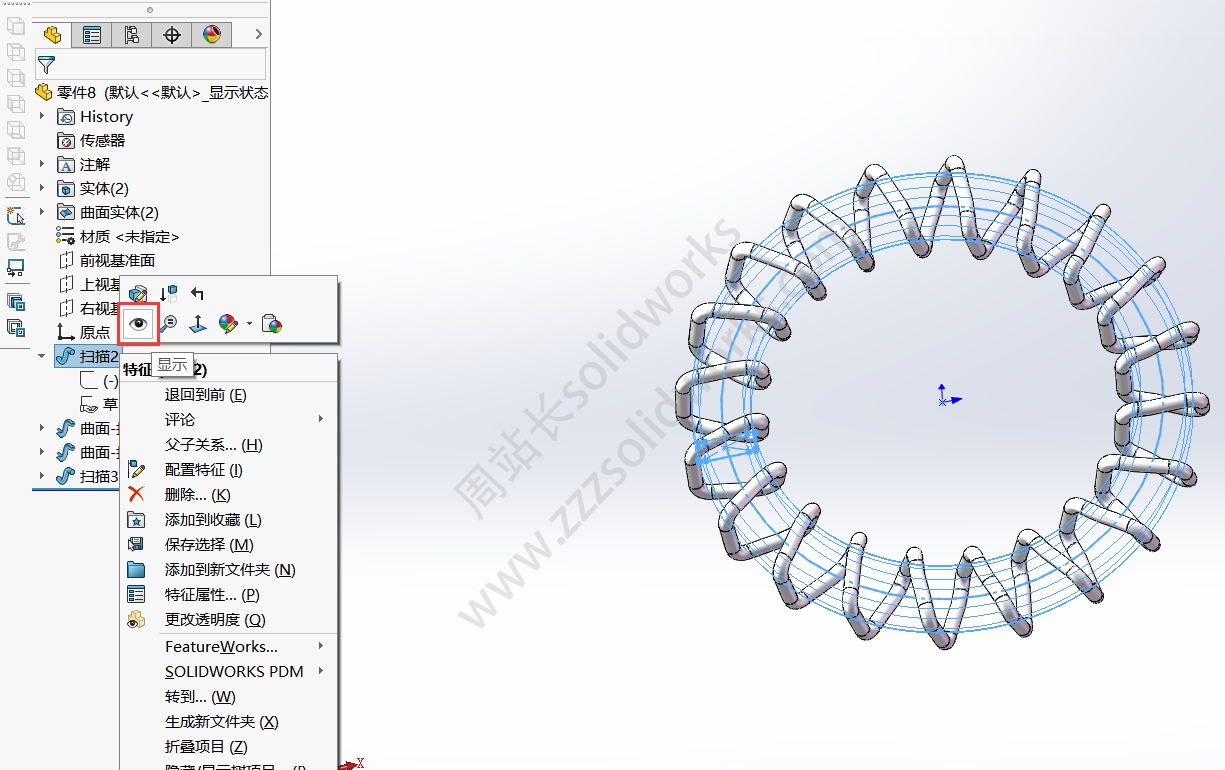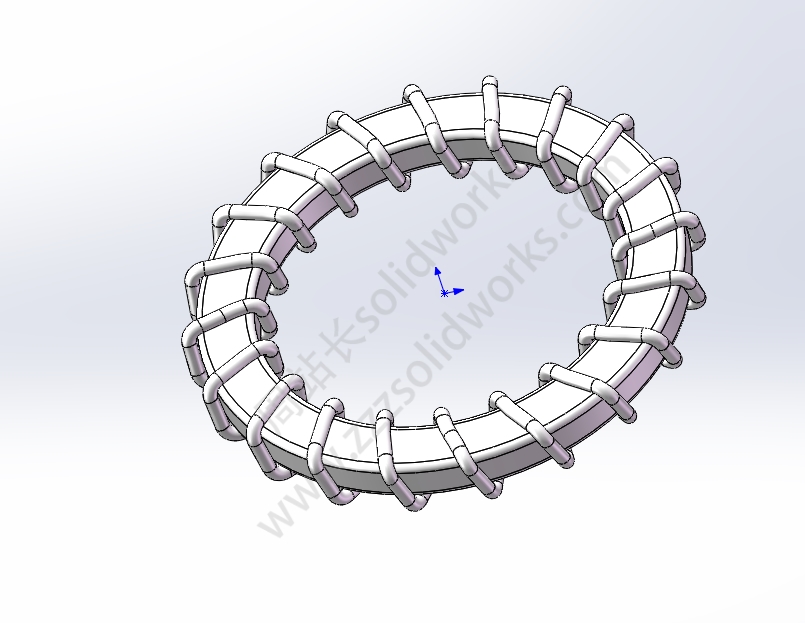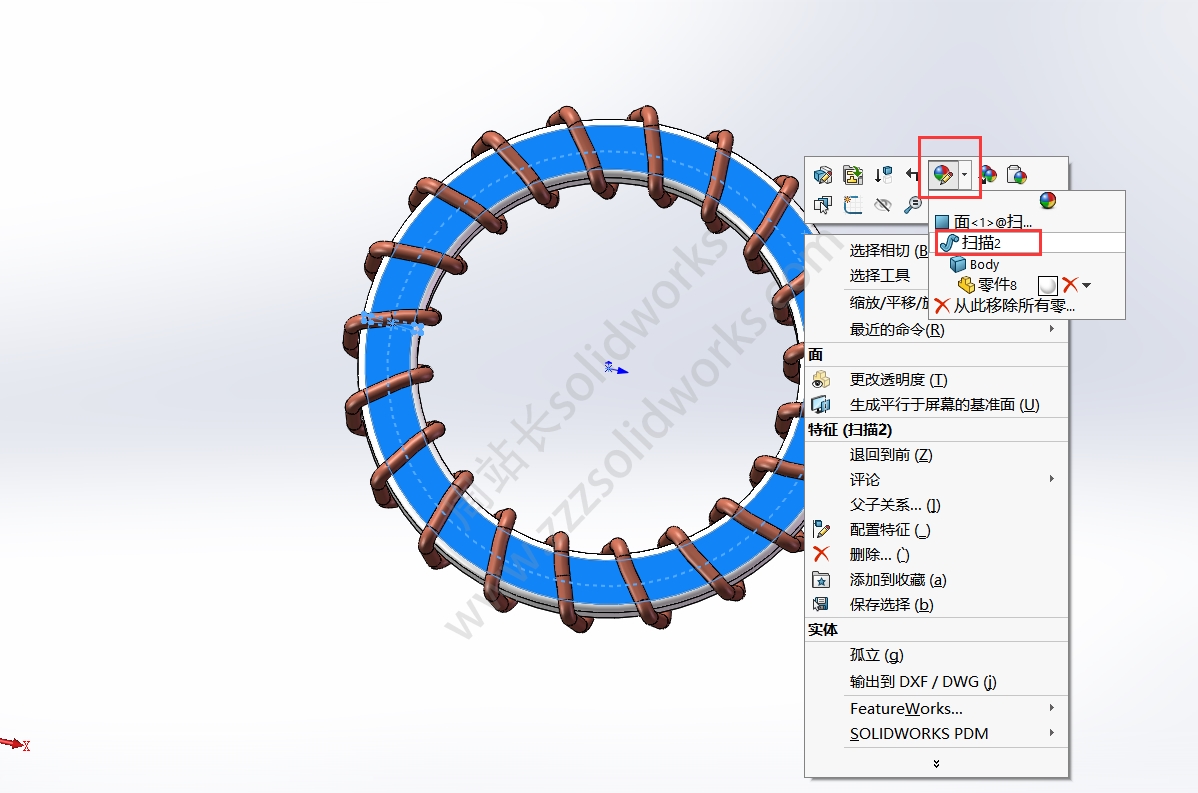| 利用solidworks扫描、曲面扫描与交叉曲线绘制磁环 | 您所在的位置:网站首页 › 曲面与曲线的画法 › 利用solidworks扫描、曲面扫描与交叉曲线绘制磁环 |
利用solidworks扫描、曲面扫描与交叉曲线绘制磁环
|
曲面扫描特征和扫描特征其实差别并不大,只是应用的方向不一样。扫描特征会形成一个实体,而曲面扫描则形成一个曲面。 两个命令的位置如下图:
下面以磁环为例讲解一下扫描特征、扫描曲面特征及交叉曲线。 需要利用多个基准面绘制草图,多次利用扫描及扫描曲面工具。包含的内容比较丰富,请耐心看完。 以下为做好的磁环图片:
上视基准面绘制圆形,退出草图。得到草图1。
前视基准面绘制直线,注意长度,退出草图。得到草图2。
前视基准面绘制矩形,退出草图。得到草图3。
前视基准面绘制矩形,添加圆角R1,退出草图,得到草图4。
绘制完之后就是这样的效果。
然后开始绘制磁环。这里要利用扫描特征。草图选择之前绘制的矩形草图(草图3),路径选择绘制的圆(草图1)。
这时磁环画完了,最主要就是绘制缠绕在磁环上的线。这里就要用到扫描曲面特征,选择轮廓扭转选项使路径发生变化。把之前绘制的磁环隐藏掉,避免干扰视线。
于是得到了如下图形。
这时路径形状已经出来了,但是是曲面,我们就要想办法让他变成曲线。这里就要利用交叉曲线工具,绘制一个3D草图。 在制作交叉曲线之前,再次利用扫描曲面特征。草图选择绘制的矩形(草图4),路径选择圆(草图1),如下图:
然后就是利用这两个扫描曲面制作交叉曲线。
点击设计树,选择扫描的两个曲面。
把两个曲面扫描隐藏,避免干扰视线。
退出3D草图。
退出3D草图之后就得到了环绕的曲线。
缠绕路径已经出来了,再次利用扫描特征。选择圆形轮廓,直径1mm。
最后把磁环显示出来,上个色就完成了。
上色。单击右键,有一个更改外观图标,选择自己想要的颜色和材质就可以了。如下图:
|
【本文地址】
公司简介
联系我们